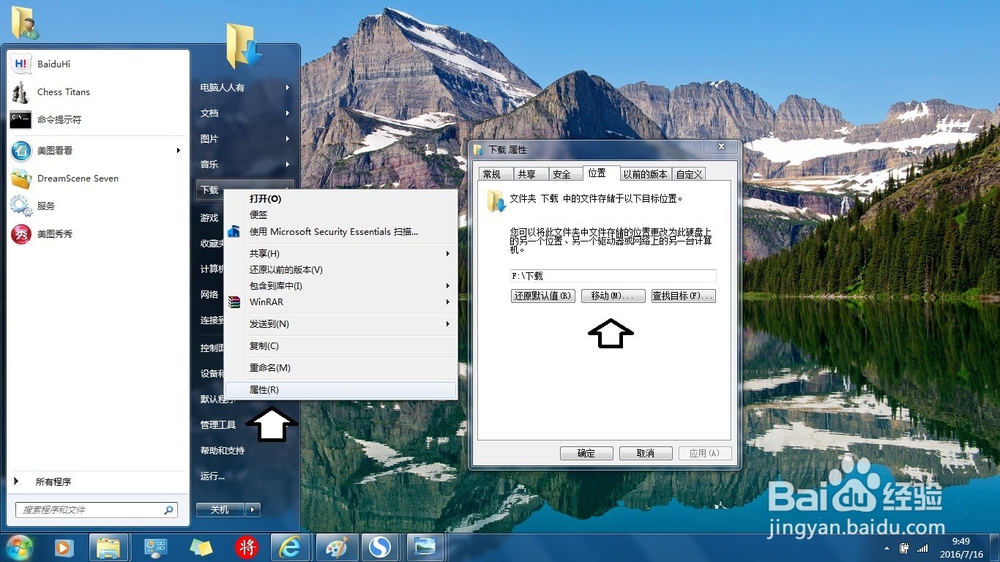1、截图交流,可以看到D盘的根目录有一个Documents钱砀渝测(文件)文件夹,下面还有一个 Downloads(下载)文件夹。

2、至此,可以确定这是迅雷的默认下载缓存文件夹。因为这个文件夹清理了,导致默认的下载缓存找不到这个文件夹了。如果已经不使用迅雷了,可以去控制面板→程序和功能将其卸载(清理残余)。

3、如果还是使用迅雷,那就要按照提示再在D盘新建一个文件夹缓存即可。使用Windows+E快捷键,调出资源管理器→D盘。

4、使用鼠标点击空白处→新建→文件夹。

5、再将其重命名为:Documents
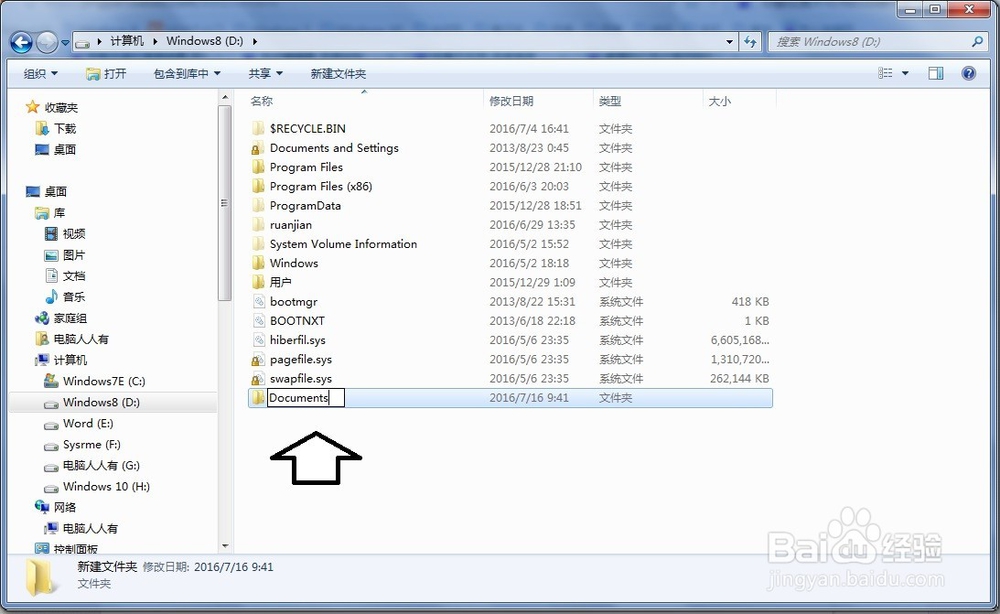
6、再打开Documents文件夹,以同样的方式创建一个Downloads文件夹即可。

7、如果是多系统,建议将所有的下载缓存文件夹都统一指向同一个文件夹,这样有利于统一管理下载的文件,统一查杀病毒。
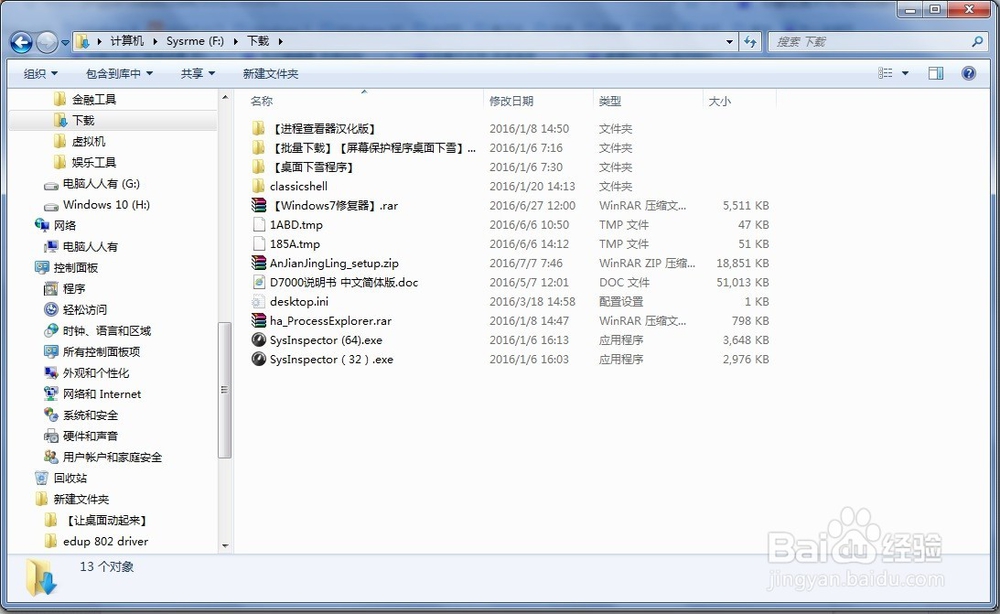
8、每一个操作系统都会有一个下载的文件夹,但是默认会在系统盘,可以外移,统一管理。比如,Window衡痕贤伎s 7 操作系统的开始菜单就有下载文件夹谘锔康民→右键点击→属性→位置→移动→统一指向在非系统分区新建的下载文件夹→确定。